win10间歇性断网的解决方法 win10笔记本wifi断网很频繁怎么修复
更新时间:2023-04-13 13:28:02作者:yang
网络对于我们操作win10系统来说是非常重要的,在使用win10笔记本电脑的过程中,如果出现了wifi断网很频繁的情况,就会很影响我们使用电脑。可是出现这一问题之后,具体的该怎么修复呢?有的小伙伴不是很清楚 ,所以对此下面本文为大家分享的就是win10笔记本wifi断网很频繁怎么修复。
解决方法如下:
1、首先确定问题,右键点击此电脑,点击属性。
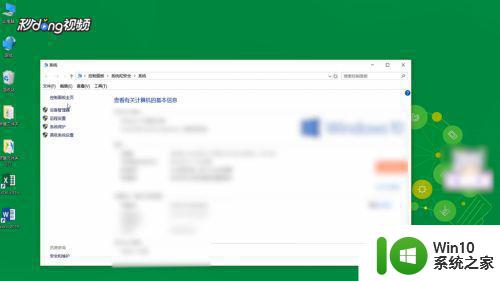
2、点击设备管理器,找到网络适配器。
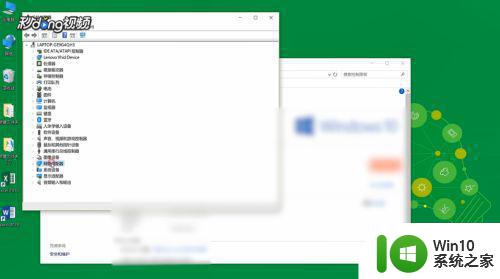
3、在无线网卡里点击右键,点击属性。找到“事件”,查看信息,找到问题。
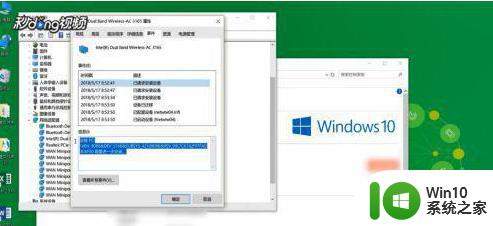
4、返回设备管理器,找到无线网卡,右键更新驱动程序,点击自动更新。
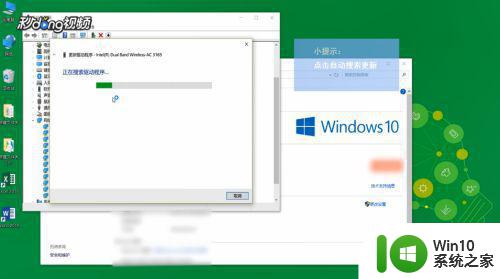
win10笔记本wifi断网很频繁的解决方法就为大家分享到这里啦,出现相同情况的可以按照上面的方法来处理哦。
win10间歇性断网的解决方法 win10笔记本wifi断网很频繁怎么修复相关教程
- 笔记本win10自动断网很是频繁怎么修复 笔记本win10频繁断网怎么办
- win10电脑间歇性断网的解决教程 win10电脑为什么间歇性断网
- win10系统wifi老是间歇性断网处理方法 win10系统wifi频繁断网怎么办
- win10频繁断网的解决方法 win10本地网频繁断网怎么办
- win10间歇性断网怎么办 win10间歇性断网原因
- 笔记本win10老是断网但马上又好怎么办 笔记本win10断网频繁怎么办
- win10笔记本wifi频繁断网如何解决 win10无线网连接不稳定怎么办
- win10 20h2 7260n无线网卡一直断开无法上网如何修复 Win10 20H2 7260N无线网卡频繁断开连接问题解决方法
- win10间隙性断网 Win10系统电脑断网问题解决方法
- win10网络不稳定怎么办 win10网络断连频繁的原因和解决方法
- 电脑连wifi总断断续续的 win10电脑无线wifi频繁掉线怎么解决
- win10笔记本连接不了wifi的修复方法 win10笔记本wifi连接中断怎么解决
- win10玩只狼:影逝二度游戏卡顿什么原因 win10玩只狼:影逝二度游戏卡顿的处理方法 win10只狼影逝二度游戏卡顿解决方法
- 《极品飞车13:变速》win10无法启动解决方法 极品飞车13变速win10闪退解决方法
- win10桌面图标设置没有权限访问如何处理 Win10桌面图标权限访问被拒绝怎么办
- win10打不开应用商店一直转圈修复方法 win10应用商店打不开怎么办
win10系统教程推荐
- 1 win10桌面图标设置没有权限访问如何处理 Win10桌面图标权限访问被拒绝怎么办
- 2 win10关闭个人信息收集的最佳方法 如何在win10中关闭个人信息收集
- 3 英雄联盟win10无法初始化图像设备怎么办 英雄联盟win10启动黑屏怎么解决
- 4 win10需要来自system权限才能删除解决方法 Win10删除文件需要管理员权限解决方法
- 5 win10电脑查看激活密码的快捷方法 win10电脑激活密码查看方法
- 6 win10平板模式怎么切换电脑模式快捷键 win10平板模式如何切换至电脑模式
- 7 win10 usb无法识别鼠标无法操作如何修复 Win10 USB接口无法识别鼠标怎么办
- 8 笔记本电脑win10更新后开机黑屏很久才有画面如何修复 win10更新后笔记本电脑开机黑屏怎么办
- 9 电脑w10设备管理器里没有蓝牙怎么办 电脑w10蓝牙设备管理器找不到
- 10 win10系统此电脑中的文件夹怎么删除 win10系统如何删除文件夹
win10系统推荐
- 1 戴尔笔记本ghost win10 sp1 64位正式安装版v2023.04
- 2 中关村ghost win10 64位标准旗舰版下载v2023.04
- 3 索尼笔记本ghost win10 32位优化安装版v2023.04
- 4 系统之家ghost win10 32位中文旗舰版下载v2023.04
- 5 雨林木风ghost win10 64位简化游戏版v2023.04
- 6 电脑公司ghost win10 64位安全免激活版v2023.04
- 7 系统之家ghost win10 32位经典装机版下载v2023.04
- 8 宏碁笔记本ghost win10 64位官方免激活版v2023.04
- 9 雨林木风ghost win10 64位镜像快速版v2023.04
- 10 深度技术ghost win10 64位旗舰免激活版v2023.03